Exécutez ChatGPT Clone localement sur un ordinateur à l’aide de GPT4All
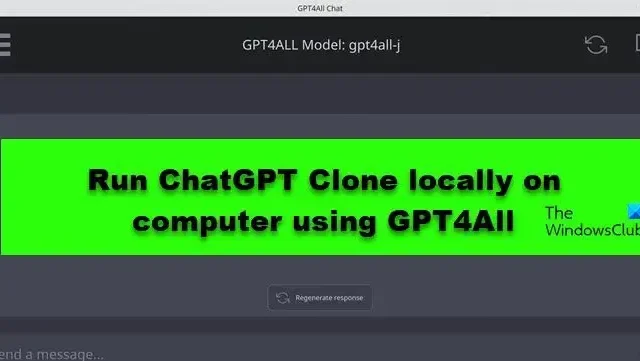
Les chatbots ChatGPT et AI ont pris d’assaut le monde. Pour cette raison, le monde avait besoin de GTPT4All. La nouvelle version du service vous permet de communiquer avec votre document. L’une des meilleures choses à propos de cette version est qu’elle est accessible localement. Ainsi, dans cet article, nous apprendrons à exécuter ChatGPT Clone localement sur un ordinateur utilisant GPT4All.
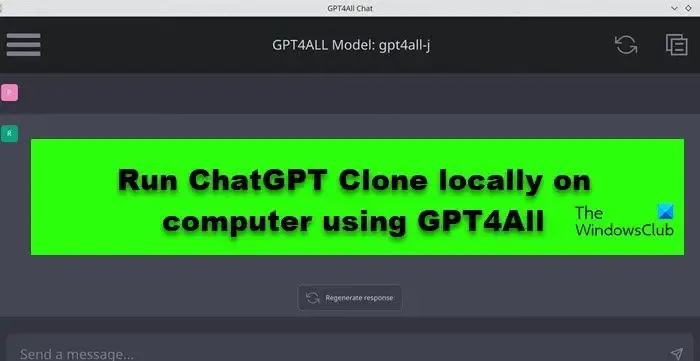
Qu’est-ce que GPT4All ?
GPT4All vous offre un environnement pour former de grands modèles de langage et y apporter des modifications. Vous pouvez l’exécuter localement sur votre ordinateur si votre processeur prend en charge les instructions AVX ou AVX2. C’est un outil hors ligne, donc si vous vous trouvez dans une zone sans Internet, vous pouvez toujours l’utiliser. Cela a divers avantages, le principal étant la confidentialité des données. Comme tout est hors ligne, les développeurs n’auront pas accès à vos données. Ceci est très important car GPT4All est principalement utilisé pour communiquer avec un document. Et puisque par nature beaucoup de documents sont confidentiels, vous ne voudrez pas qu’un développeur aléatoire y ait accès. Maintenant que nous savons ce qu’est GPT4All, voyons comment exécuter GTP4All localement sur votre système.
Comment exécuter ChatGPT Clone localement sur un ordinateur utilisant GPT4All ?
Pour exécuter le clone ChatGPT localement sur un ordinateur utilisant GPT4All, suivez les étapes prescrites.
- Téléchargez GPT4All sur votre ordinateur
- Installez GPT4All sur votre système
- Communiquez avec votre document en utilisant CPT4All
Parlons-en en détail.
1] Téléchargez GPT4All sur votre ordinateur

La toute première chose que vous devez faire est de télécharger GTP4All sur votre ordinateur. C’est un processus simple, alors ouvrez n’importe quel navigateur sur votre système et accédez à gpt4all.io. Maintenant, cliquez sur Windows Installer, cela téléchargera le support d’installation requis pour installer l’outil. Vous pouvez également trouver des programmes d’installation pour macOS et Ubuntu sur la même page, donc, si vous avez un ordinateur avec un autre système d’exploitation, vous pouvez également les télécharger.
2] Installez GPT4All sur votre système
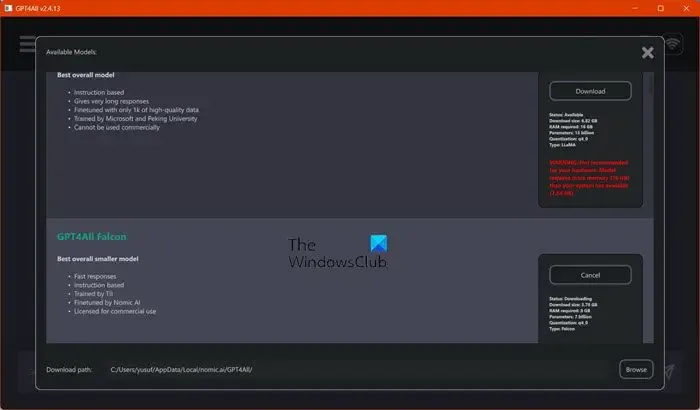
Maintenant, une fois que nous aurons le support d’installation, le processus d’installation sera simple. Pour cela, ouvrez l’Explorateur de fichiers, accédez au dossier Téléchargement, accédez au support d’installation et double-cliquez dessus. Une fois le support d’installation lancé, suivez les instructions à l’écran pour terminer le processus d’installation.
Maintenant, lancez l’application GPT4All sur votre système. Une fois l’interface GPT4All apparue, vous verrez différents modèles. Vous devez vérifier leurs exigences et installer celui qui est compatible avec votre système.
3] Communiquez avec votre document en utilisant CPT4All

Comme mentionné précédemment, l’un des MSP de ce modèle est qu’il vous permet de communiquer avec votre document. Ainsi, dans cette section, nous allons apprendre comment vous pouvez communiquer avec votre document. Cependant, avant cela, il y a certaines choses que vous devez faire. Tout d’abord, déplacez le document dans un dossier et assurez-vous qu’il se trouve dans l’un des formats universellement compatibles tels que TXT, MD, Doc, etc. Une fois que vous avez couvert ces bases, suivez les étapes ci-dessous pour communiquer avec votre doc. .
- Ouvrez l’application GTP4All et cliquez sur l’icône en forme de rouage pour ouvrir les paramètres.
- Allez dans Plugin.
- Vous serez amené au plugin LocalDocs (bêta).
- Cliquez sur Parcourir, accédez au dossier, sélectionnez-le et ajoutez-le.
- Vous pouvez accéder aux paramètres avancés pour effectuer les fortifications nécessaires.
- Pour gérer des documents externes, cliquez sur l’icône Base de données.
- Enfin, utilisez le chatbot pour communiquer avec eux.
J’espère qu’avec l’aide de ce guide, vous pourrez gérer vos documents localement à l’aide de GPT4All.
Puis-je exécuter ChatGPT sur mon ordinateur ?
Pour exécuter ChatGPT sur un ordinateur, vous devez télécharger l’application de bureau ChatGPT. Vous pouvez télécharger l’application depuis GitHub et la conserver sur votre système. Cependant, comme vous ne téléchargez pas la base de données, vous devrez vous connecter à Internet pour accéder aux services. Donc, si vous êtes intéressé, consultez notre guide pour savoir comment télécharger, installer et utiliser ChatGPT Desktop App .
Puis-je exécuter ChatGPT hors ligne ?
Vous ne pouvez pas exécuter le tristement célèbre ChatGPT sur votre ordinateur hors ligne. Cependant, vous pouvez télécharger GPT4All sur votre ordinateur et y accéder hors ligne. Il vous permet de parler à une IA et de recevoir des réponses même lorsque votre système n’est pas connecté au WiFi ou dispose d’une connexion Ethernet. Si vous voulez savoir comment faire de même, faites défiler vers le haut et lisez ce guide.



Laisser un commentaire